在数字化时代,无论是个人用户还是企业,都依赖于计算机系统来存储和处理大量重要数据。然而,数据丢失的风险始终存在,可能是由于硬件故障、软件错误、人为失误或恶意攻击等原因。为了有效应对这些风险,自动化备份成为保护数据安全的关键手段。而 Windows 系统中的任务计划程序和 Windows 备份功能,为我们提供了强大的工具来实现数据备份的自动化,开启一段高效、可靠的自动化之旅。
任务计划程序详解
任务计划程序是 Windows 系统中一个功能强大的工具,它允许用户创建和管理自动化任务。通过任务计划程序,我们可以设置各种任务在特定的时间或条件下自动运行,例如定期备份数据、自动更新软件、清理临时文件等。
创建任务
- 打开任务计划程序:可以通过在开始菜单中搜索“任务计划程序”或在控制面板中找到它。
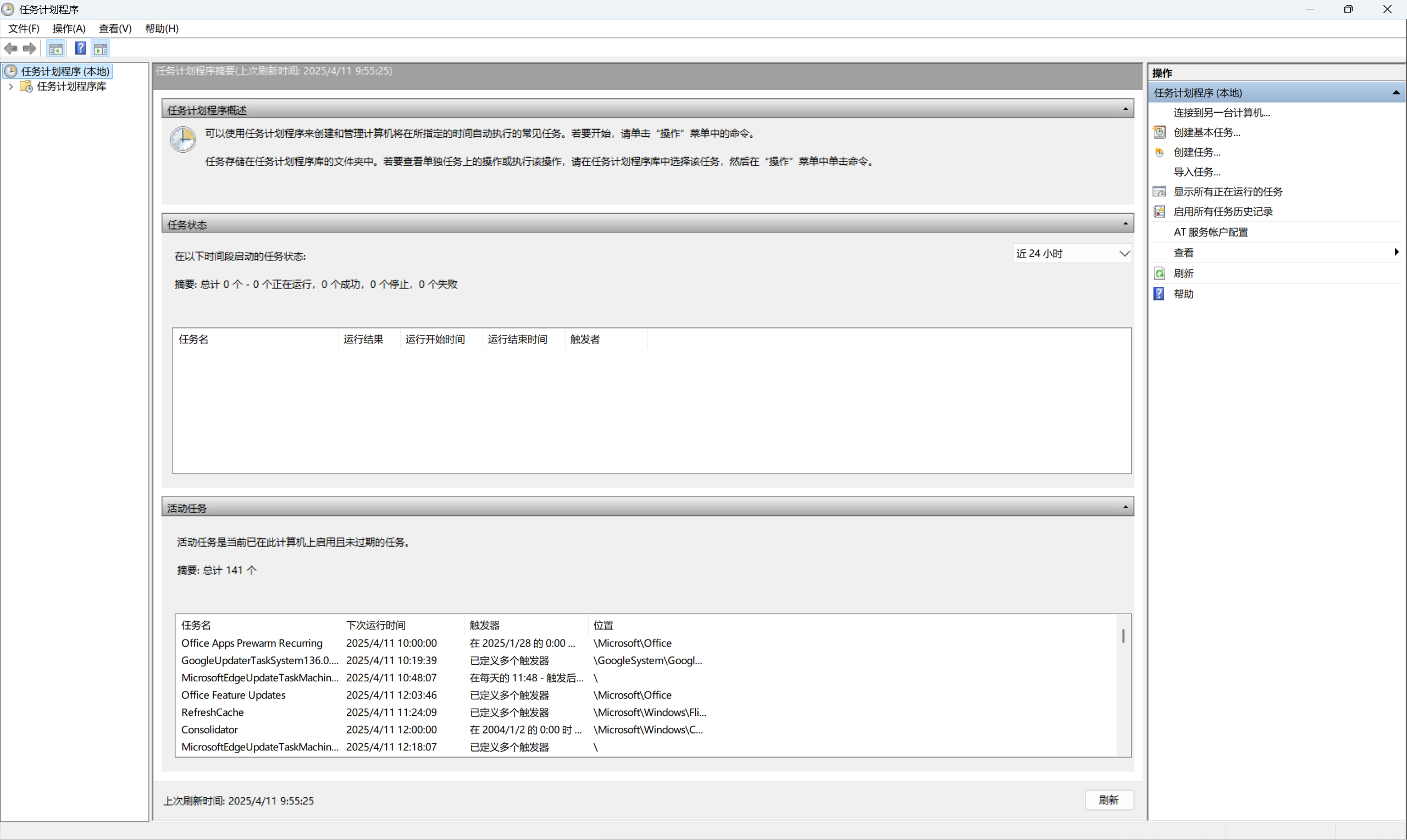
- 创建基本任务:在任务计划程序库中,选择“创建基本任务”向导。按照向导的提示,输入任务名称和描述,选择触发器(如每天、每周、每月或在特定事件发生时),然后指定要执行的操作,如启动程序、发送电子邮件或显示消息。
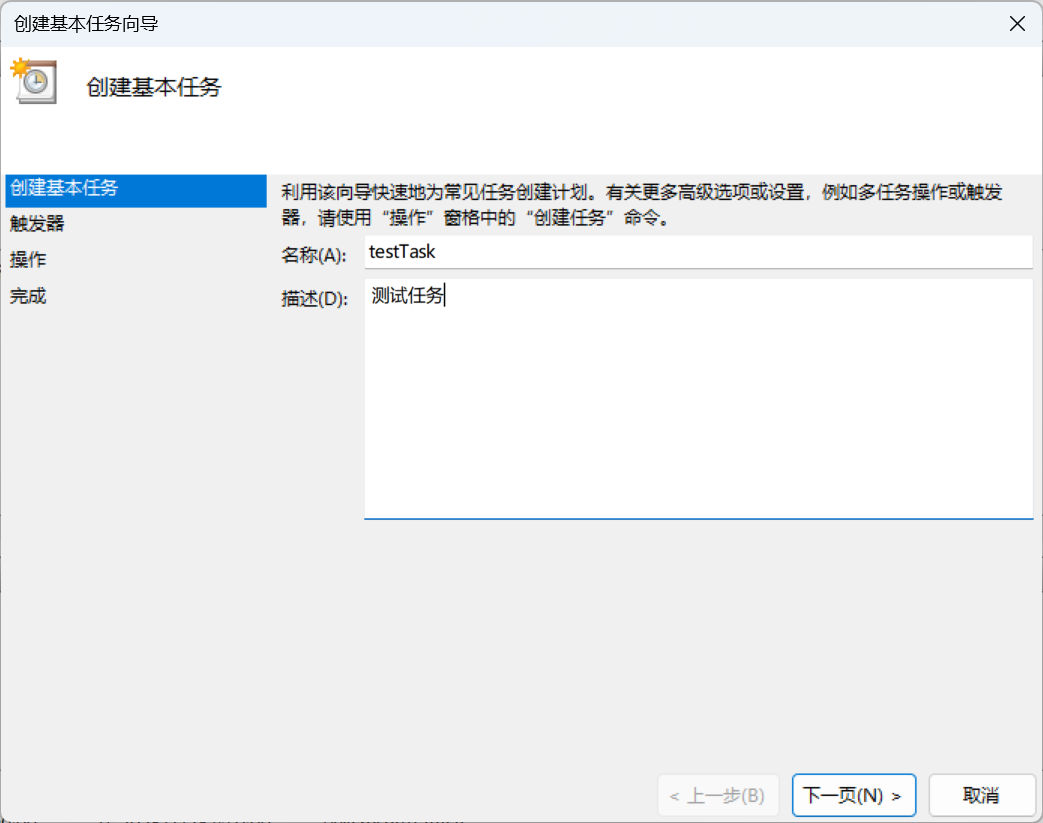
- 创建任务:对于更复杂的任务需求,可以选择“创建任务”来手动配置任务的详细属性。在这里,可以设置任务的触发器、操作、条件和设置等更多选项。例如,可以指定任务在特定的用户登录时运行,或者在系统空闲时运行,还可以设置任务的优先级和执行限制等。
任务触发器
任务触发器是任务计划程序的核心部分,它决定了任务何时运行。
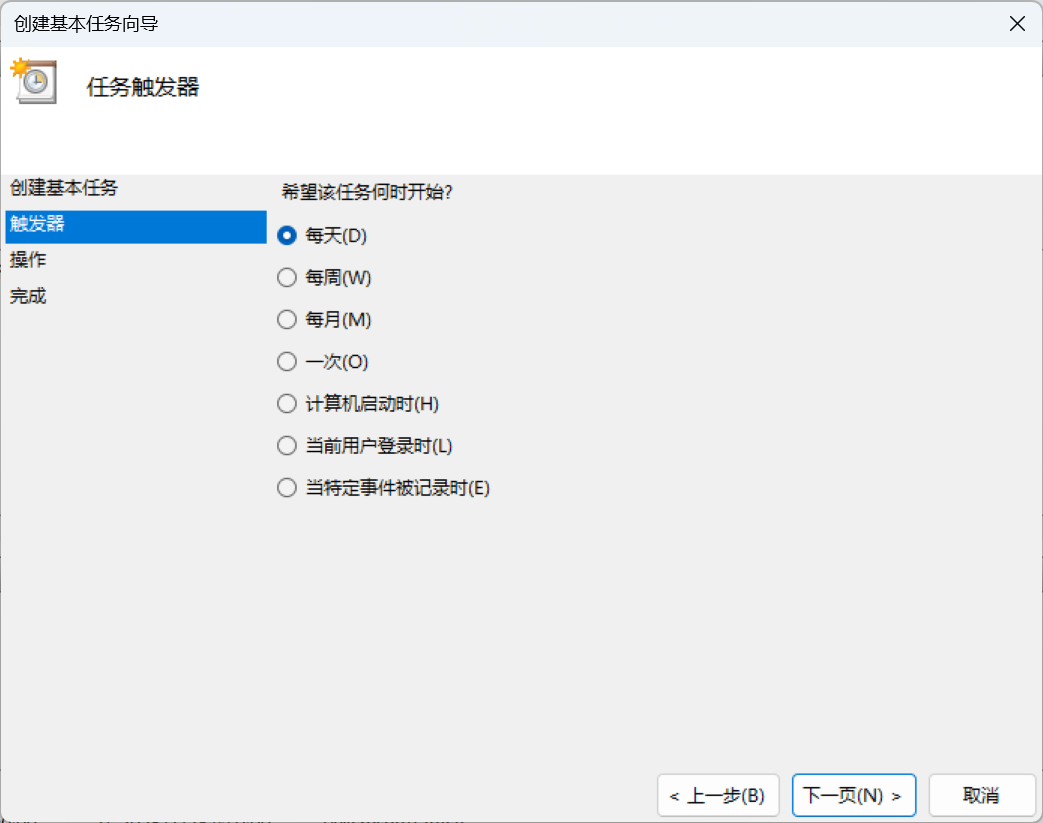 常见的触发器类型包括:
常见的触发器类型包括:
- 按时间间隔:可以设置任务在每天、每周、每月或一次性的时间点运行。
- 在特定事件发生时:例如,系统启动时、用户登录时、工作站锁定时等。
- 在系统空闲时:当系统处于空闲状态时运行任务,避免对系统性能产生影响。
- 在特定事件日志条目创建时:可以根据系统事件日志中的特定事件来触发任务,例如,当某个应用程序出现错误时自动运行修复程序。
任务操作
任务操作定义了任务执行的具体内容。
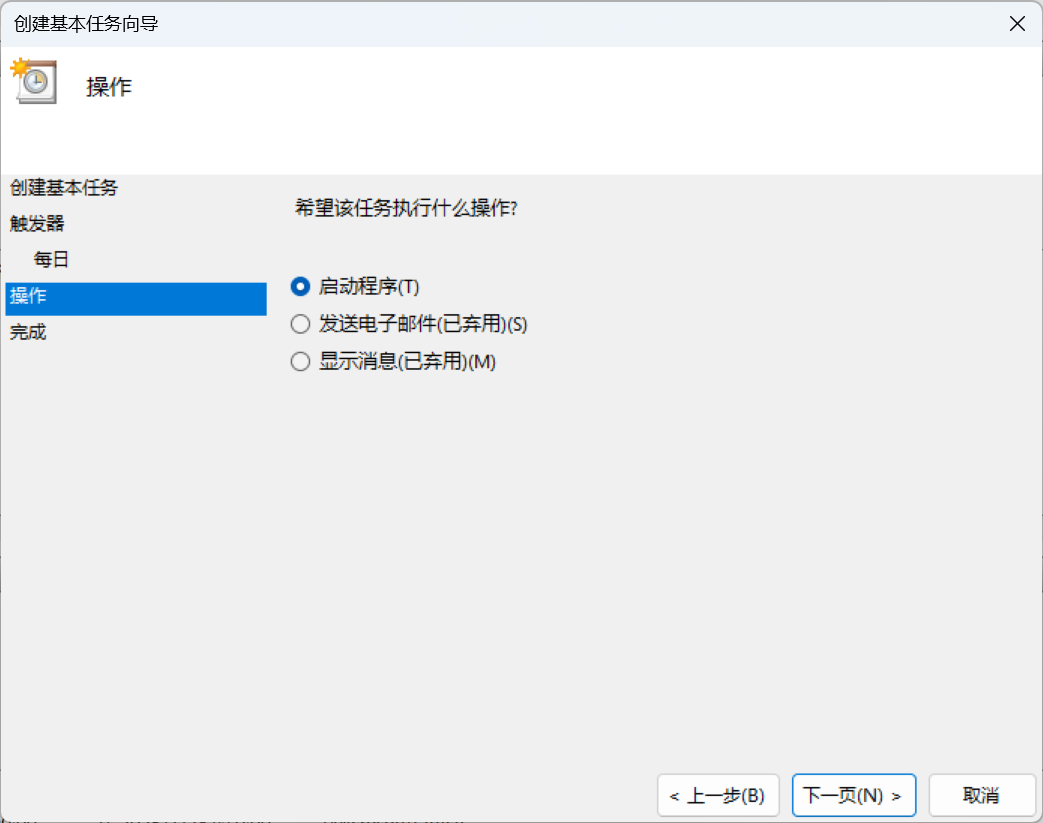 常见的操作包括:
常见的操作包括:
- 启动程序:可以指定要运行的程序或脚本,例如,运行一个备份工具或执行一个清理脚本。
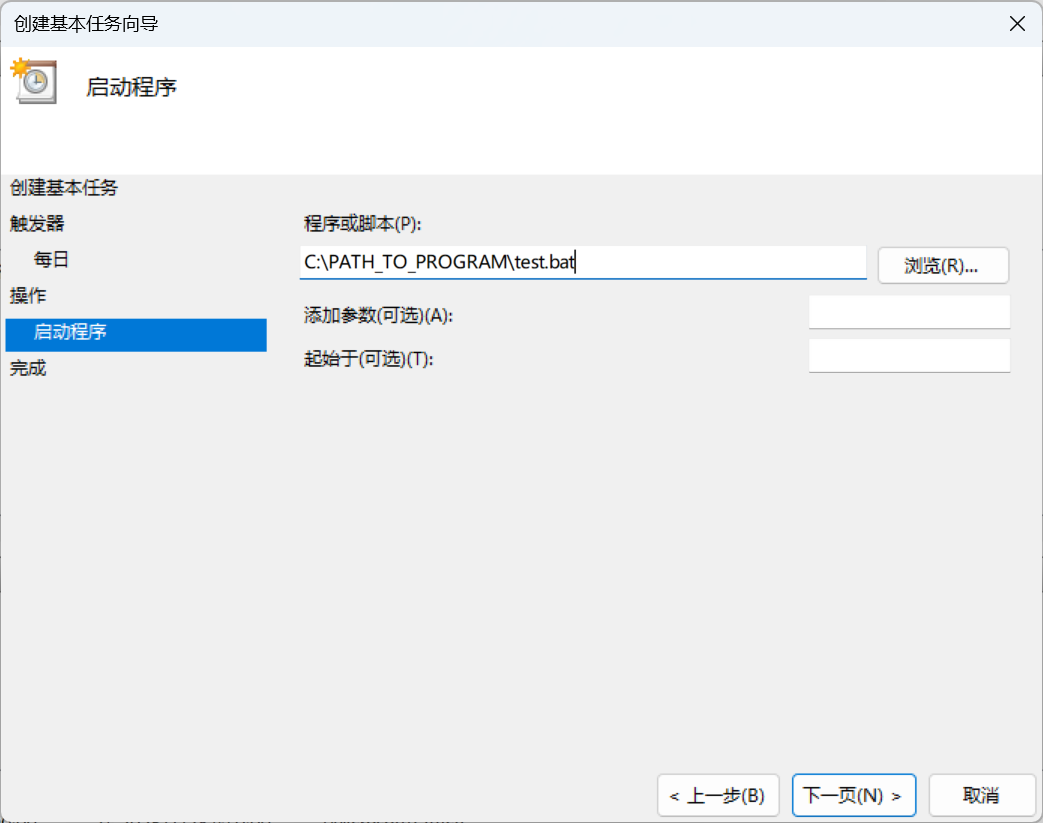
- 发送电子邮件:可以配置任务在触发时发送电子邮件通知,例如,提醒用户备份已完成或出现错误。(该项已经被弃用)
- 显示消息:在任务触发时显示一个消息框,用于提醒用户或记录事件。(该项已经被弃用)
任务条件和设置
任务条件和设置允许用户进一步细化任务的执行环境和行为。例如,可以设置任务仅在计算机连接到交流电源时运行,或者在任务运行时限制其对系统资源的使用。这些设置有助于优化任务的执行效率,确保任务在合适的条件下运行,同时避免对系统性能造成不必要的影响。
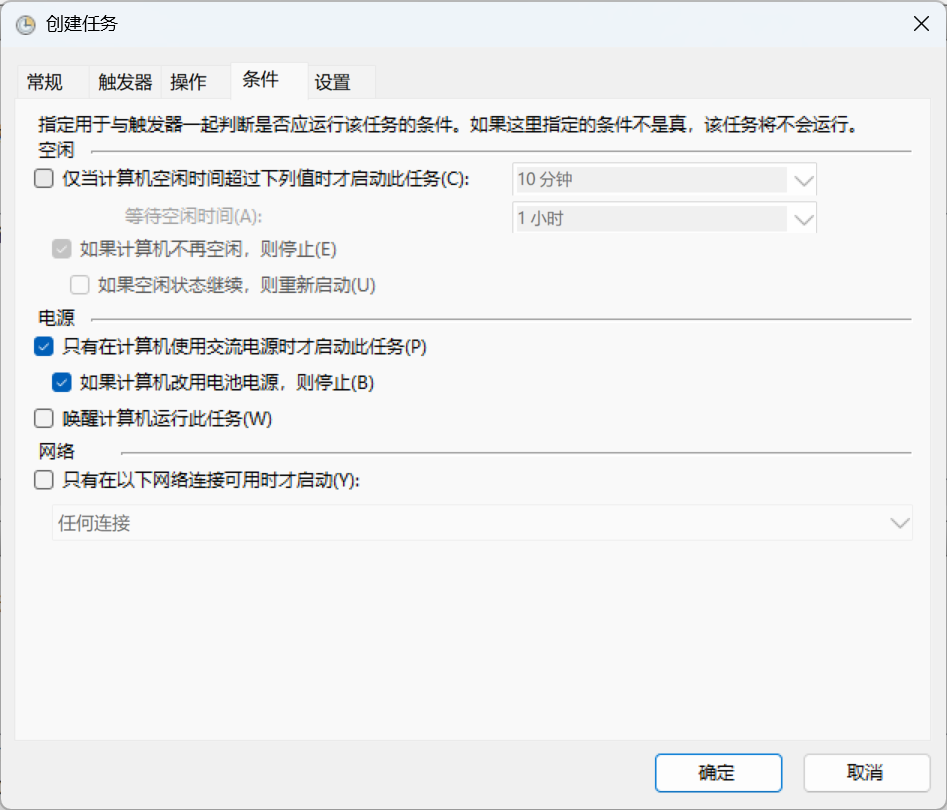
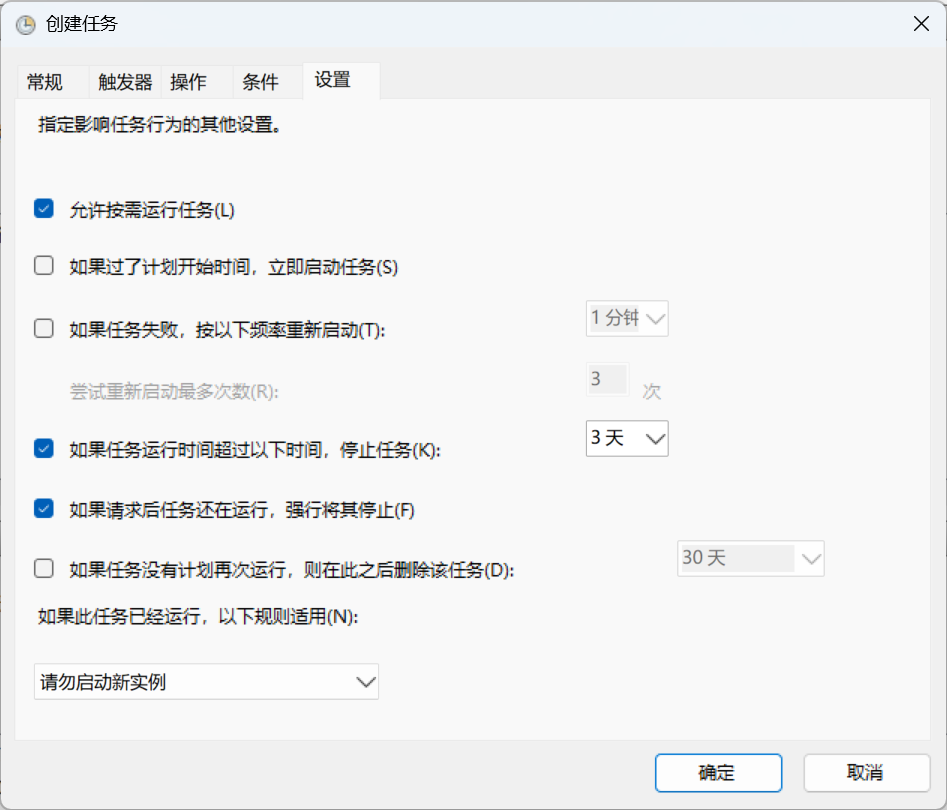
这里有几个选项应该注意:
- 唤醒计算机运行此任务:勾选的话,即便是在睡眠状态下,该计划任务仍然会运行,可以用定时唤醒、远程桌面等场景。
- 如果过了计划开始时间,立即启动任务:不勾选的话,意外关机或重启可能导致某次任务没有运行。
在主页,你还可以查看所有正在运行的定时任务。
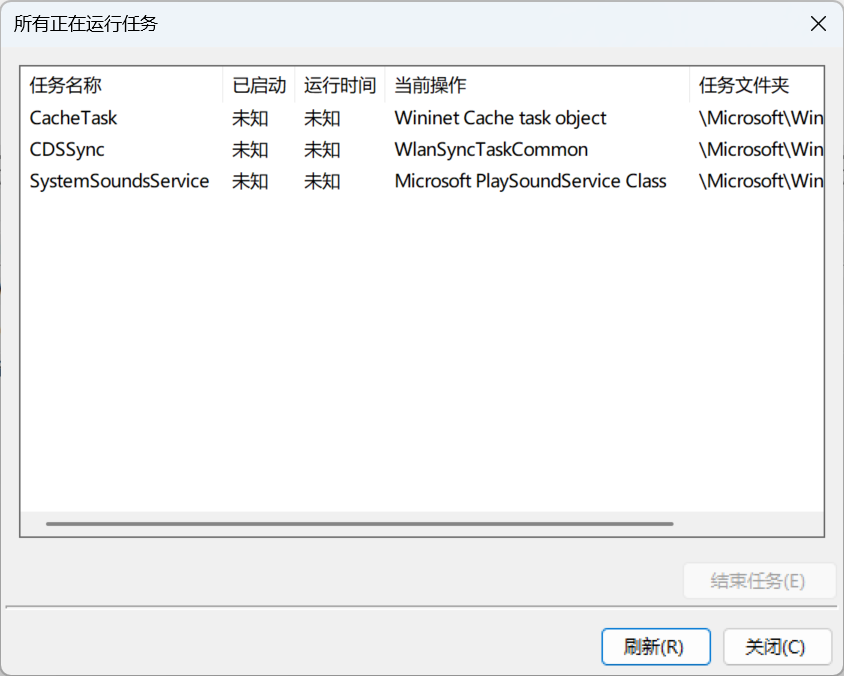
右侧的资源栏,也可以看到许多系统自带的计划任务:
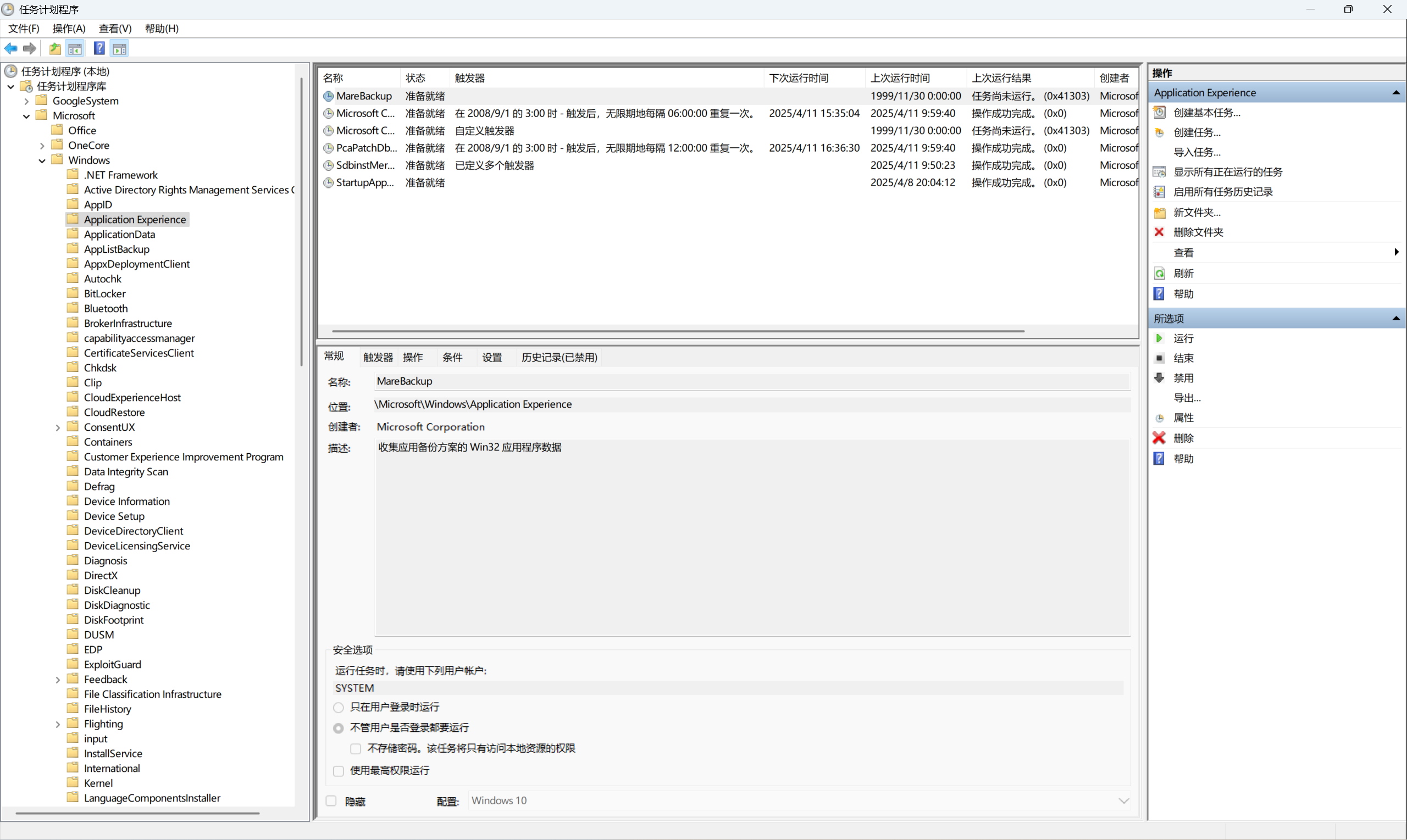
机器有价数据无价
数据是现代企业和个人用户的核心资产之一。无论是企业的财务报表、客户信息、研发成果,还是个人的照片、文档、视频等,这些数据都具有不可估量的价值。一旦数据丢失,可能会导致严重的后果,如业务中断、经济损失、声誉受损等。因此,保护数据安全至关重要。
数据丢失的风险
数据丢失的原因多种多样,常见的包括:
- 硬件故障:硬盘损坏、内存故障、主板故障等硬件问题可能导致数据无法访问或丢失。
- 软件错误:操作系统或应用程序的错误、漏洞或更新失败可能导致数据损坏或丢失。
- 人为失误:误删除文件、格式化错误、错误操作等人为因素是数据丢失的常见原因之一。
- 恶意攻击:病毒、木马、勒索软件等恶意软件的攻击可能导致数据被加密、篡改或删除。
- 自然灾害:火灾、洪水、地震等自然灾害可能导致设备损坏,进而导致数据丢失。
数据备份的重要性
数据备份是防止数据丢失的最有效手段之一。通过定期备份数据,我们可以确保在数据丢失或损坏时能够快速恢复数据,减少损失。备份不仅可以保护数据免受硬件故障和软件错误的影响,还可以在人为失误和恶意攻击的情况下提供恢复的可能性。此外,备份还可以帮助企业在自然灾害等不可抗力事件中快速恢复业务,减少停机时间。
备份策略
为了确保数据的安全和可恢复性,需要制定合理的备份策略。备份策略应根据数据的重要性和使用频率来设计,确保在数据丢失时能够快速、准确地恢复数据。
“版本”是备份中一个相当重要的概念,如果不做版本管理,那么我认为这种“备份”应该被解释为“同步”。实际上,“同步”和“备份”是两种不同的功能,不应混为一谈。
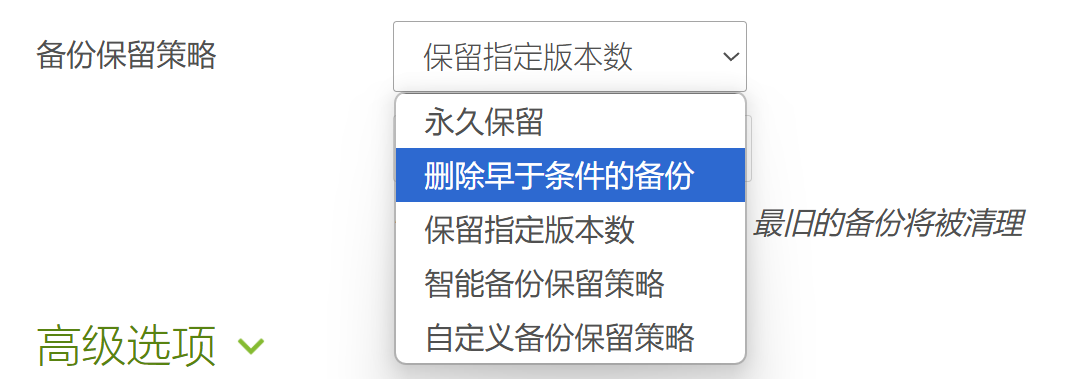
以上是 duplicati 备份软件中的备份保留策略,具有一定代表性。
- 永久保留:不自动删除版本。
- 删除早于条件的备份:可以指定定期删除几天前、几月前、几年前的备份。
- 保留指定版本数:只保留 N 个版本。
- 智能备份保留策略:随着时间,备份将被自动清理。这将保留最近 7 天中每天一份,最近 4 个星期中每星期一份,最近 12 个月中每月一份。同时,保证总是至少存在一个备份。
RAID 与备份的区别
在讨论备份策略之前,我们先来了解一下 RAID(独立磁盘冗余阵列)与备份的区别。RAID 是一种通过将多个磁盘组合成一个逻辑单元来提高数据存储的可靠性、性能或容量的技术。RAID 有多种级别,每种级别都有其特定的用途和优势。
RAID 的主要级别
- RAID 0(条带化):将数据分散存储在多个磁盘上,提高读写速度,但不提供冗余,任何一个磁盘损坏都会导致数据丢失。
- RAID 1(镜像):将数据同时写入两个磁盘,提供冗余,一个磁盘损坏时,另一个磁盘可以继续工作,但存储容量减半。
- RAID 5(带奇偶校验的条带化):将数据和奇偶校验信息分散存储在多个磁盘上,提供冗余,允许一个磁盘损坏时恢复数据,但需要至少三个磁盘。
- RAID 6(带双重奇偶校验的条带化):类似于 RAID 5,但提供双重奇偶校验,允许两个磁盘同时损坏时恢复数据,需要至少四个磁盘。
此外还存在 RAID10、SDR 等 RAID 级别,他们有着各自的用武之地。
下面详细列举了 RAID 与备份的区别:
- RAID:主要用于提高存储性能和可靠性,通过冗余技术防止硬件故障导致的数据丢失。只能保护硬件故障导致的数据丢失,无法保护软件错误、人为失误或恶意攻击导致的数据丢失。在硬件故障时,可以通过重建阵列恢复数据,但恢复过程可能需要时间,且在某些情况下可能会失败。
- 备份:主要用于保护数据免受各种风险(包括硬件故障、软件错误、人为失误、恶意攻击等)的影响,提供数据的副本以便在数据丢失时恢复。可以保护数据免受各种风险的影响,包括硬件故障、软件错误、人为失误、恶意攻击等。通过备份副本可以快速恢复数据,恢复过程相对简单,且备份副本可以存储在不同的位置,提供更高的数据安全性。
有人说,RAID 就等于数据备份,但实际上 RAID 对于空间的利用率低,对钱包和盘位不太友好。并且 RAID 的实际作用是保证在某块硬盘坏掉的情况下,服务仍然可用,也就是说 RAID 是为保障服务的不间断性而存在的,绝不等同于备份,其次,RAID 的重建不一定能成功,如果失败,还是要靠真正意义上的“备份”来还原数据。
如何正确备份?
为了确保数据的安全和可恢复性,我们需要制定合理的备份策略。备份策略应根据数据的重要性和使用频率来设计,确保在数据丢失时能够快速、准确地恢复数据。以下是一些常见的备份策略:
(一)普通数据:异盘双备份
对于普通数据,建议采用异盘双备份策略。这种策略的基本思想是将数据备份到两个不同的存储设备上,这两个设备可以是本地的硬盘、外部硬盘、网络附加存储(NAS)或云存储。
(二)重要数据:异地三备份
对于重要数据,建议采用异地三备份策略。这种策略的基本思想是将数据备份到三个不同的存储设备上,且至少有一个备份存储在异地。这样可以确保在本地发生灾难性事件(如火灾、洪水等)时,数据仍然可以安全恢复。
Windows 备份
在 Windows11 上,备份应用无法在大陆地区使用。
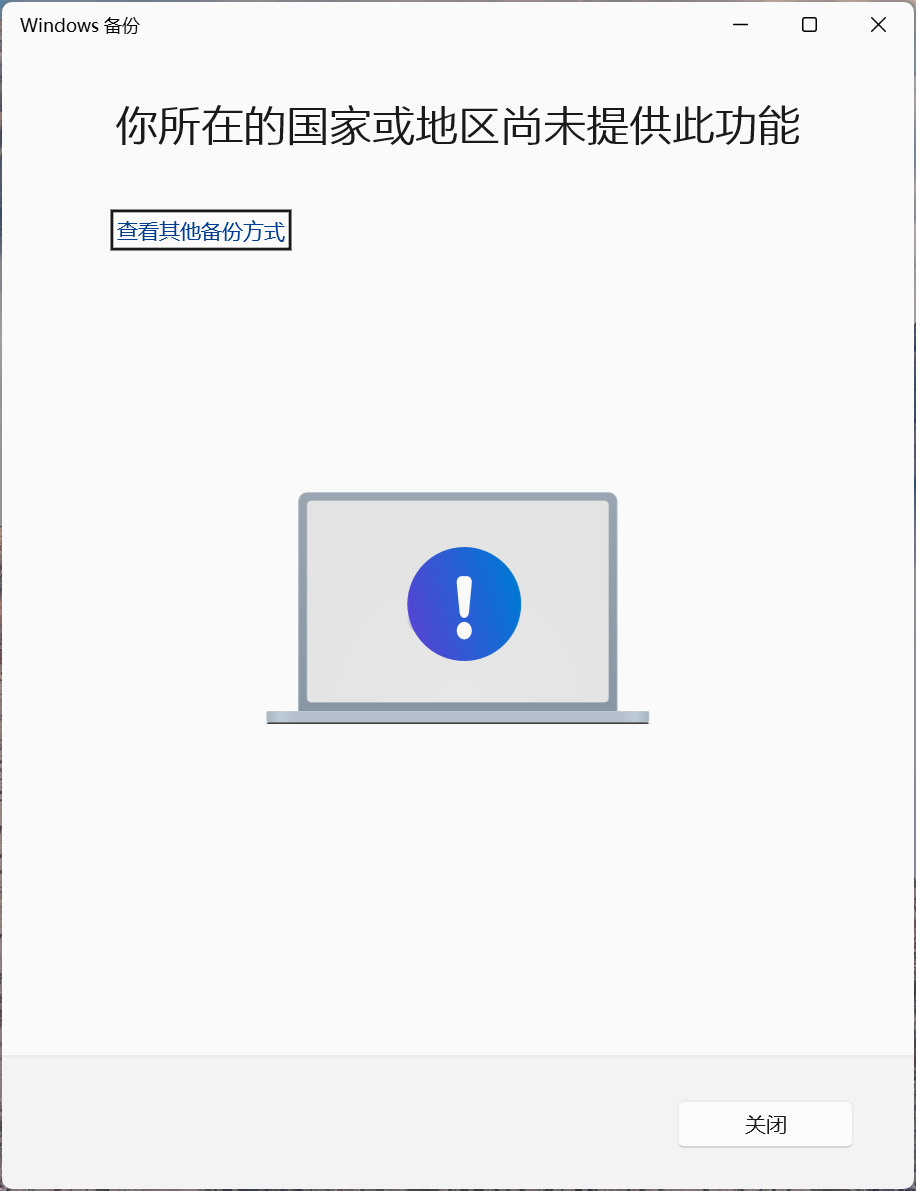
但是 Server 版本的系统提供了完整的备份服务(虽然并不好用)。
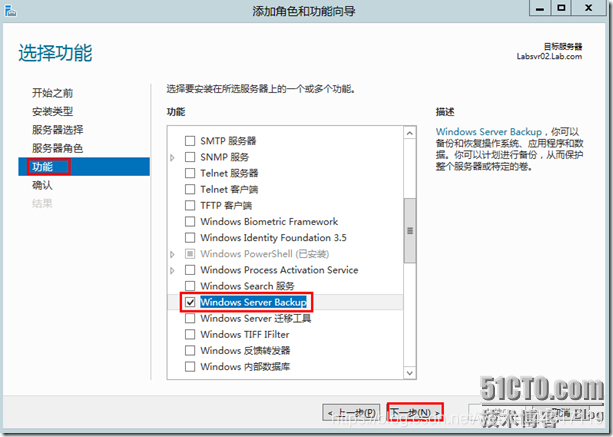
这个备份软件比较简单易用,这里提供一个链接供学习 Windws Server 2012 Server Backup
Windows Server 备份实际上是增加了一个用于备份的任务计划程序,在之前提到的任务计划程序中,可以更加细粒度地条件备份细节,例如运行频率等。